Animațiile sunt una dintre abordările excelente pentru a vă transmite mesajul. Ilustrațiile prin animații le fac mai ușor de înțeles.
AnimationMaker este una dintre aplicațiile care vă permit să faceți prezentări animate frumoase și videoclipuri pe dispozitivul dvs. Ubuntu. Aceste animații pot fi încărcate pe YouTube și Vimeo.
AnimationMaker vă permite să exportați fișiere în diverse formate, inclusiv mp4, avi, GIF și HTML etc. Este o alternativă gratuită la aplicațiile premium precum Adobe Edge și Adobe Animate.
Instalarea AnimationMaker pe Ubuntu 20.10
Cea mai recentă versiune a AnimationMaker este un fișier de configurare. Vine cu toate pluginurile și fișierele necesare care erau obligatorii pentru descărcare separată în versiunile mai vechi. Acum procesul de instalare este mult mai convenabil și mai simplu.
În primul rând, lansați terminalul și tastați comanda pentru a descărca configurarea AnimationMaker.
$ sudo wget https: // github.com / Artanidos / AnimationMaker / releases / download / v1.8.4 / AnimationMaker-Linux-1.8.4.1.Înființat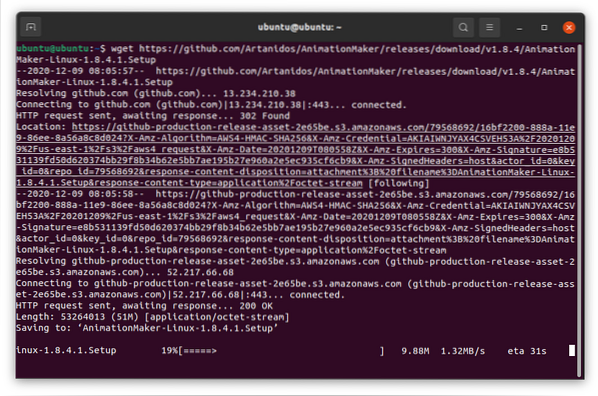
Fișierul de configurare va fi descărcat și poate fi văzut în directorul „Acasă”.
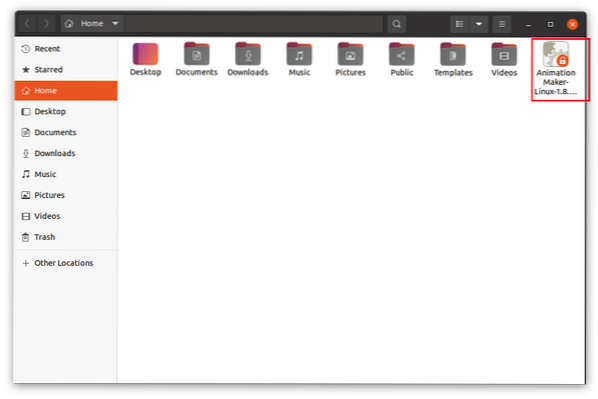
Faceți dublu clic pe fișierul de configurare. Probabil vă dă următoarea eroare:
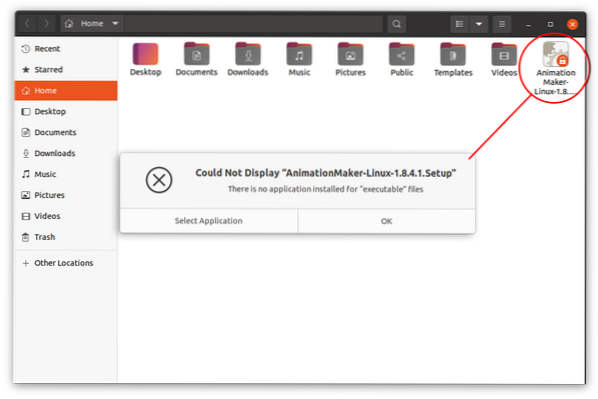
Configurarea „AnimationMaker” a fost descărcată, dar fișierul nu este încă executabil.
Poate fi verificat folosind comanda „ls” din acel director special în care este prezent fișierul de instalare.
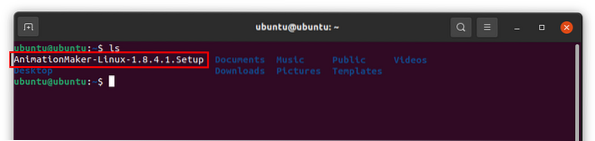
Deci, trebuie să atribuim permisiuni fișierului pentru ca acesta să funcționeze. Utilizați comanda dată mai jos:
Și pentru a verifica dacă fișierul este executabil sau nu, utilizați comanda „ls”:
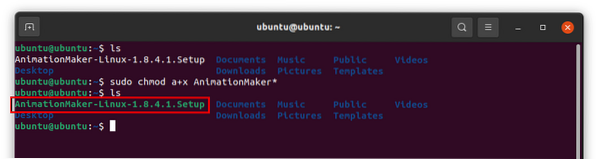
Fișierul alb este verde acum, ceea ce indică faptul că fișierul este executabil. Faceți dublu clic pe fișierul de configurare și va fi inițiat un expert de instalare. Selectați folderul de instalare și apăsați „Următorul”, restul procesului nu este complicat așa cum se arată în imaginea următoare, după instalare, faceți clic pe „Finalizare”.
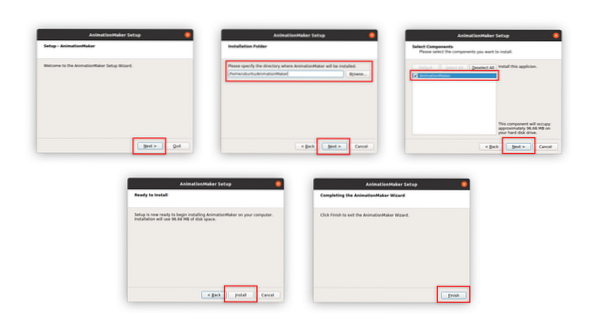
Este timpul să rulați aplicația.
Conform documentației oficiale (https: // github.com / Artanidos / AnimationMaker / versions), trebuie să rulați fișierul „AppRun” din directorul instalat.
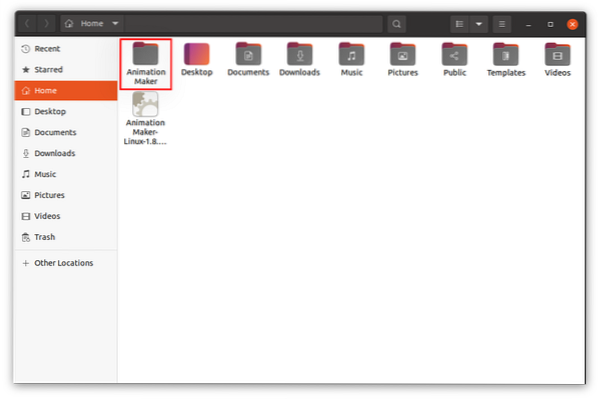
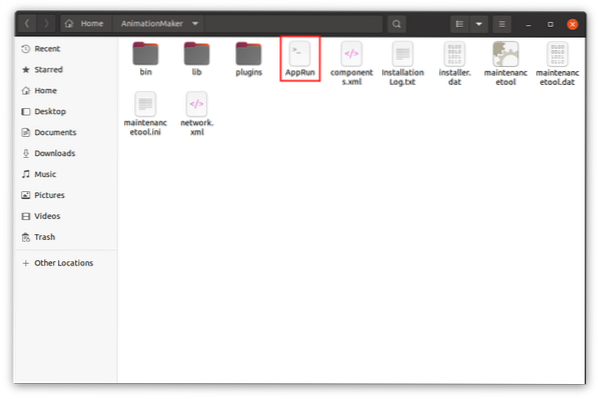
Acest fișier este un fișier script bash, pentru a rula această aplicație, deschideți terminalul, accesați directorul în care este instalat, apoi tastați comanda dată mai jos pentru al rula:
$ sudo ./ AppRun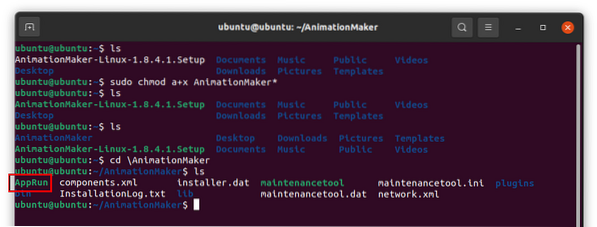
Imaginea de mai sus arată că „AppRun” este în verde, ceea ce înseamnă că fișierul este executabil.
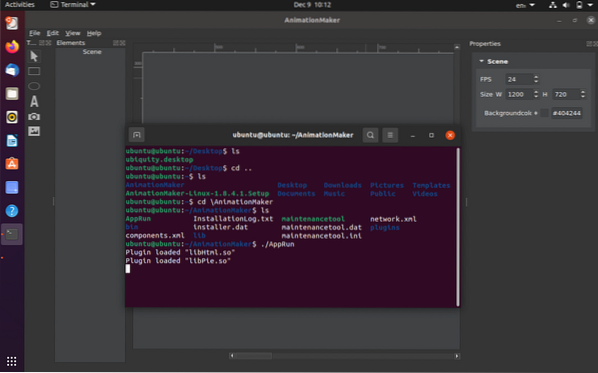
Fereastra aplicației va fi deschisă după cum se arată în următoarea imagine:
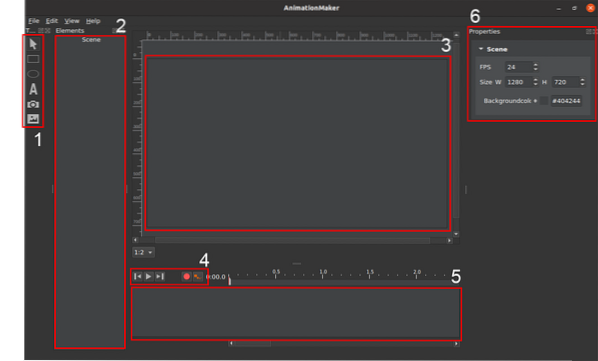
Fereastra de deschidere a AnimationMaker are următoarele componente:
- Bara de instrumente - De aici pot fi adăugate diverse elemente precum forme, text, imagini și videoclipuri.
- Elemente - Elementele de compoziție utilizate în proiect pot fi accesate din această fereastră.
- Pânză / cadru
- Butoane de previzualizare
- Cronologie
- Proprietăți - Proprietățile scenei pot fi ajustate aici
Concluzie
AnimationMaker este o aplicație destul de utilă și ușor de învățat chiar și pentru începători. Dacă doriți să căutați în animațiile de pe Ubuntu, atunci acest instrument gratuit ar fi destul de la îndemână.
 Phenquestions
Phenquestions


